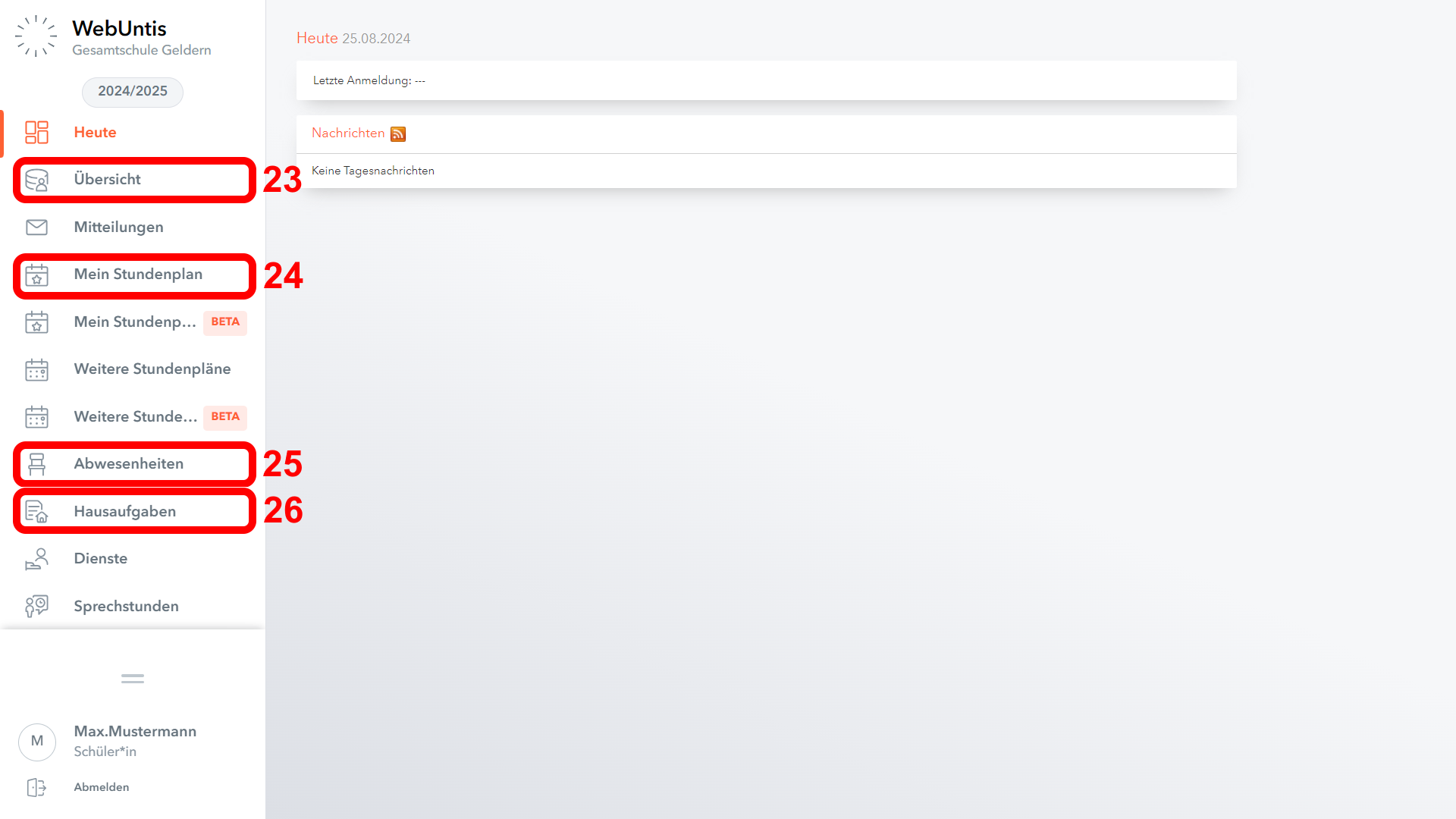∇ DOWNWLOAD PDF: Anleitung WebUntis
Anleitung: Stundenplan abrufen und Fehlzeiten anzeigen mit WebUntis
Diese Anleitung zeigt, wie mithilfe der App Untis Mobile der Stundenplan mit aktuellen Informationen (Vertretung, Entfall, Raumwechsel etc.) sowie die Übersicht der Fehlzeiten eines Schülers / einer Schülerin abgerufen werden können. Die Bilder entsprechen der Darstellung auf dem iPad. Die Darstellung auf einem Smartphone / unter Android ist ähnlich, kann aber in den Details abweichen.
Am Ende findet sich zudem eine Kurzübersicht, wie sich die gleichen Informationen auf einem Windows-PC abrufen lassen.
|
Fehlstunden müssen über den Lernbegleiter entschuldigt werden. |
1) Anmeldung
Beim erstmaligen Öffnen der App erscheint zunächst der Anmeldebildschirm. Hier muss über das Suchfeld oben rechts die Gesamtschule Geldern gesucht und ausgewählt werden [1].
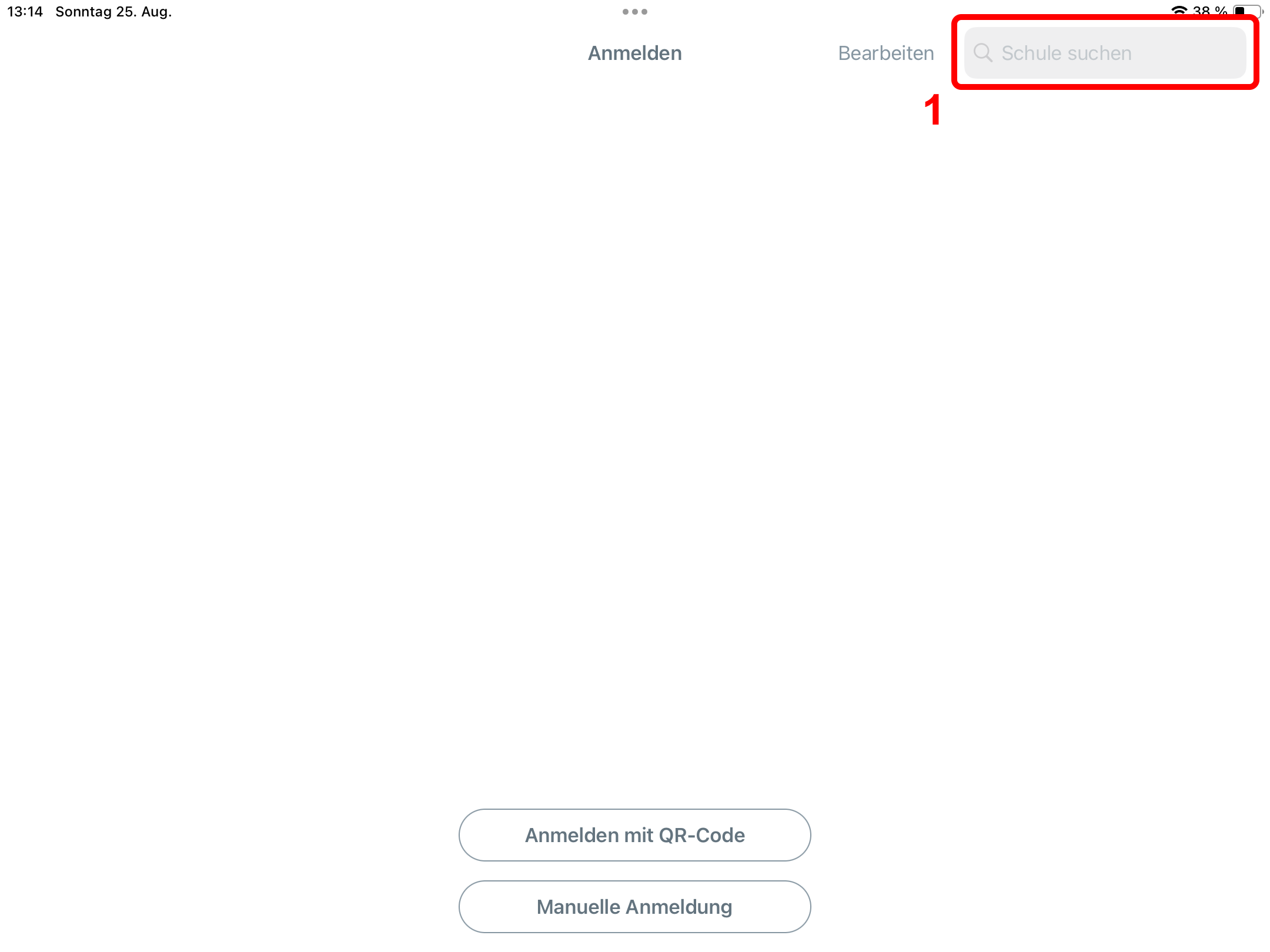
Auf dem folgenden Bildschirm werden dann die Anmeldedaten eingegeben, die die Schüler*innen von ihrer Klassenleitung erhalten haben [2].
Beim Verlust der Anmeldedaten können diese vom WebUntis-Administrator zurückgesetzt werden. Am einfachsten geht dies als Anfrage per Mail an christopher.kiesewetter@ge-geldern.de.
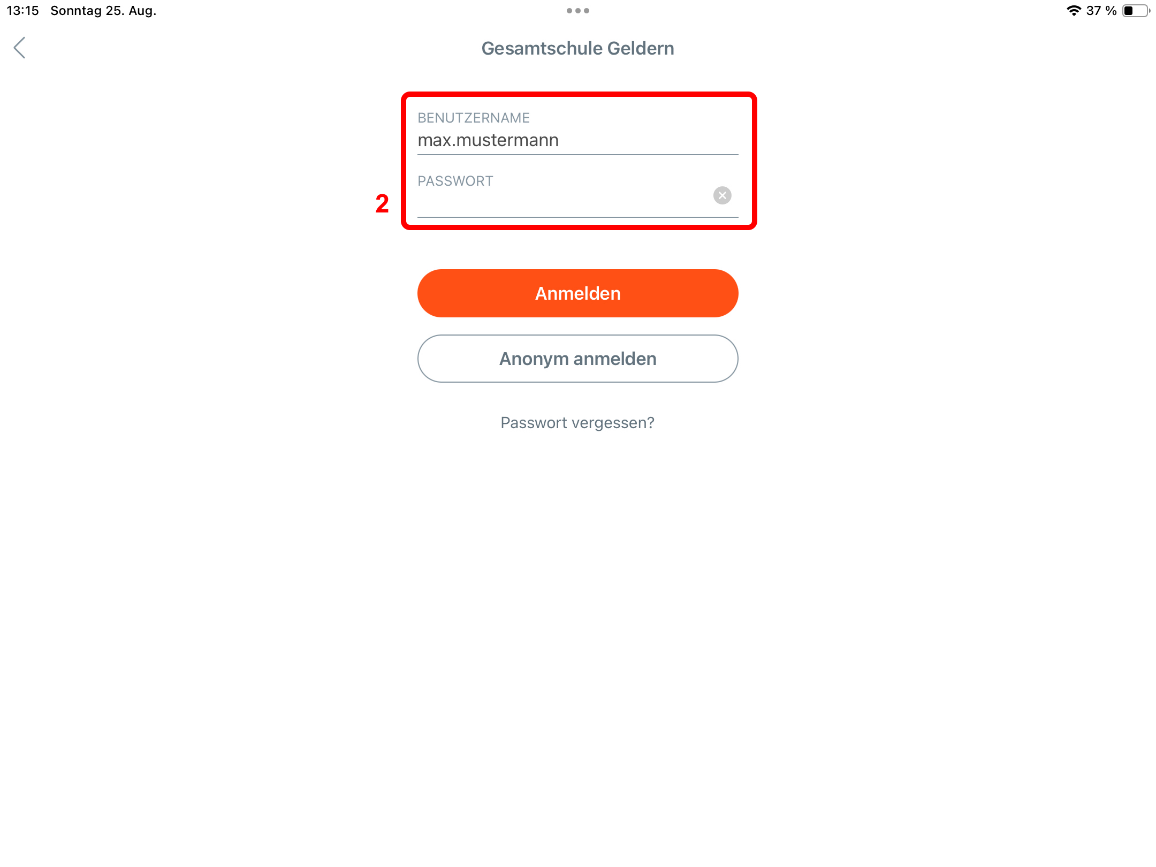
2) Stundenplan einsehen
Wählt man im unteren Menü den Stundenplan aus [3], wird die Übersicht der aktuellen Woche dargestellt. Durch Wischen nach links und rechts kann zwischen den verschiedenen Wochen gewechselt werden.
Schon in der Übersicht ist erkennbar, ob Stunden entfallen [4], vertreten werden [5] oder ein Raumwechsel stattfindet [6]. Auch besondere Veranstaltungen wie außerplanmäßiger Klassenlehrer*innenunterricht ist erkennbar [7]. Ein Info-Symbol [8] zeigt an, ob die Lehrkraft weitere Informationen zur Unterrichtsstunde hinterlegt hat, z.B. im Vertretungsfall.
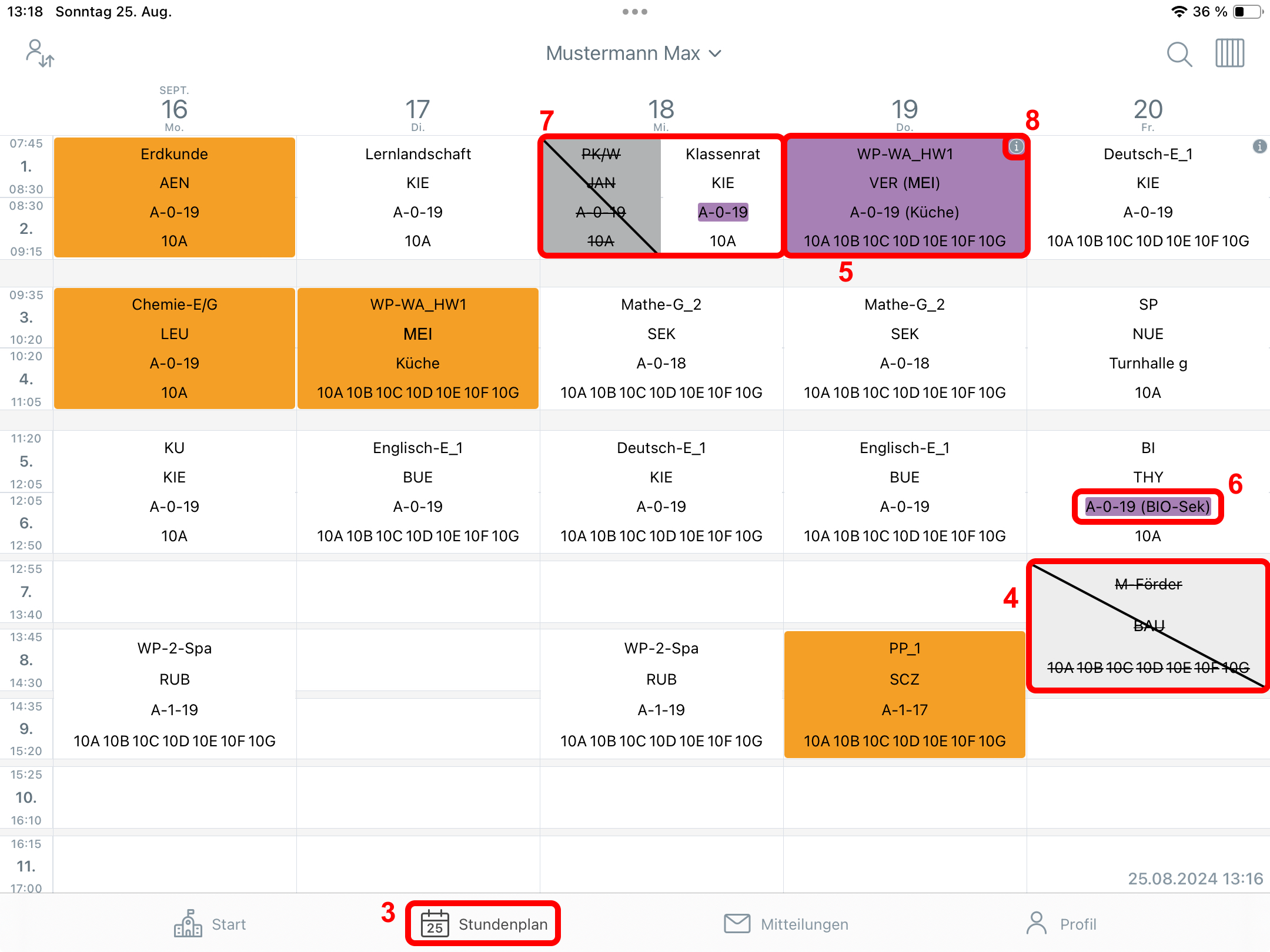
Wird eine Stunde angetippt, erscheinen weitere Informationen wie eine Kurzbeschreibung des Unterrichtsinhalts [9]. Hat die Lehrkraft darüber hinaus Informationen für die Schüler*innen hinterlegt, sind diese unter Notizen für Schüler*innen sichtbar [10]; in diesem Fall erscheint das Info-Symbol in der Stundenplanübersicht [8]. Sind für die angezeigte Stunde Hausaufgaben zu erledigen, wird dies ebenfalls angezeigt [11].
Namen oder Informationen über andere Schüler*innen sind dagegen nicht einsehbar.
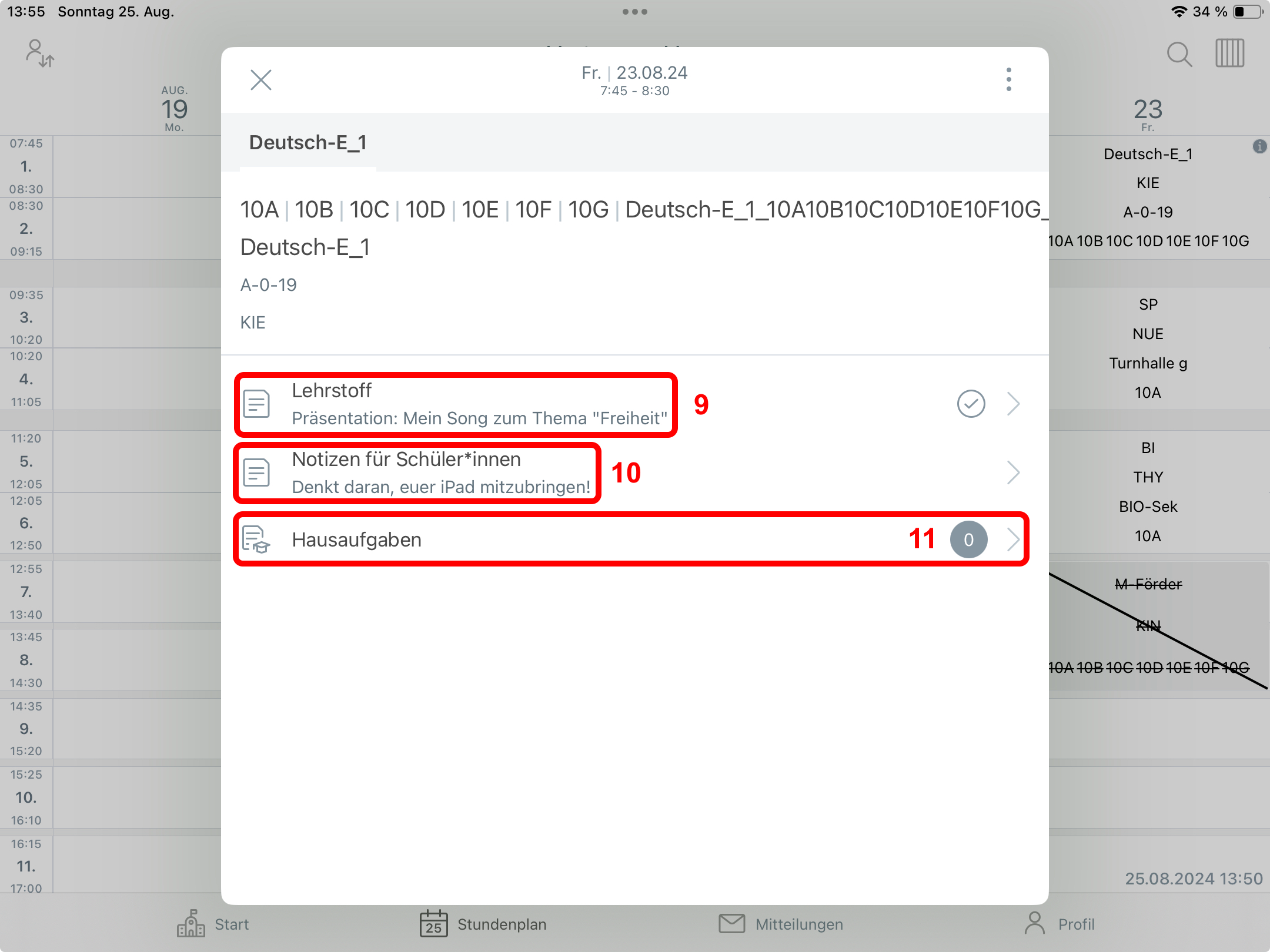
3) Fehlzeiten abrufen
|
Fehlstunden müssen über den Lernbegleiter entschuldigt werden. |
Unter dem Menüpunkt Start [12] findet man die Auswahlmöglichkeit Meine Abwesenheiten [13].
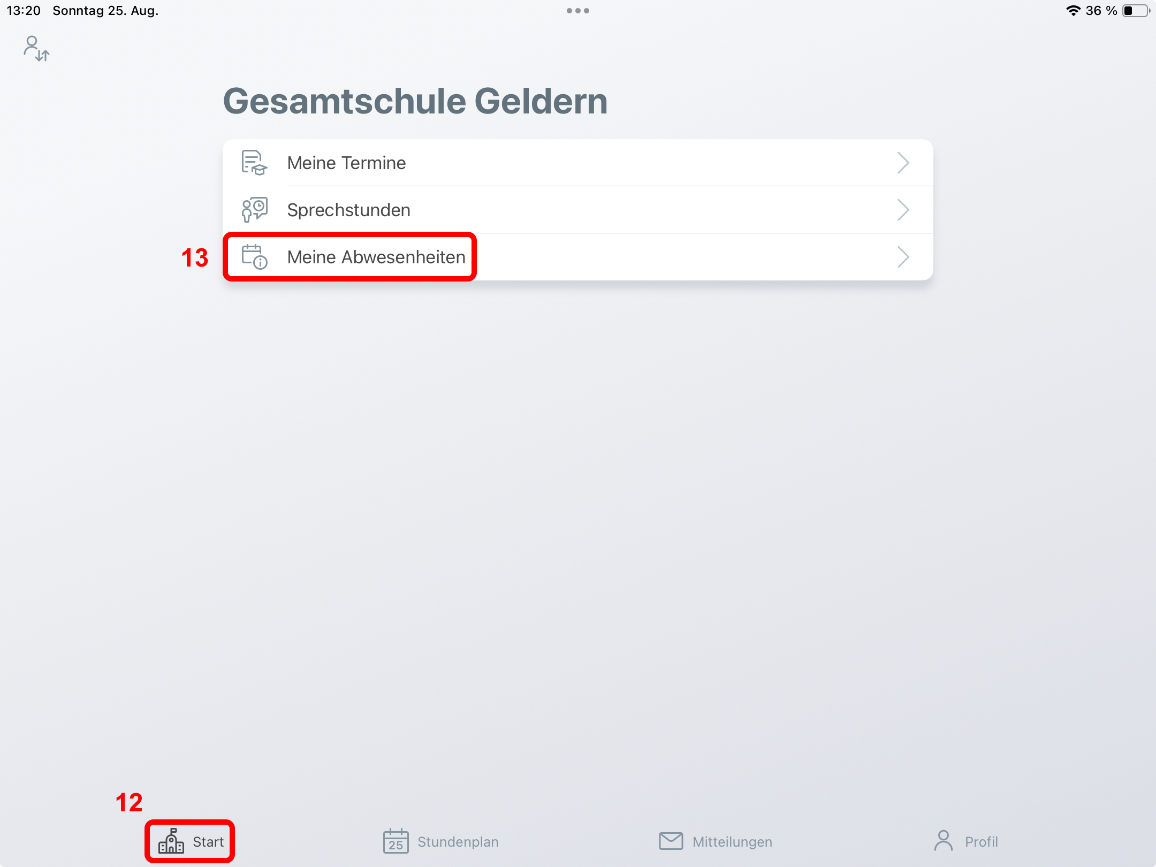
Wählt man diese an, erhält man einen Überblick über die jüngsten Fehlzeiten. Falls bekannt, wird hier auch der Abwesenheitsgrund aufgeführt, z.B. krank [14]. Auch Verspätungen werden in dieser Übersicht dargestellt [15]. Zudem können bereits im Vorfeld bekannte Abwesenheiten hinterlegt sein [16]. Wichtig ist, dass hier auch nachgeprüft werden kann, ob die Fehlstunden noch offen [14, 15] oder bereits entschuldigt [16] sind. Fehlstunden, die nach über zwei Wochen noch offen sind, können als unentschuldigte Fehlstunden auf dem Zeugnis erscheinen.
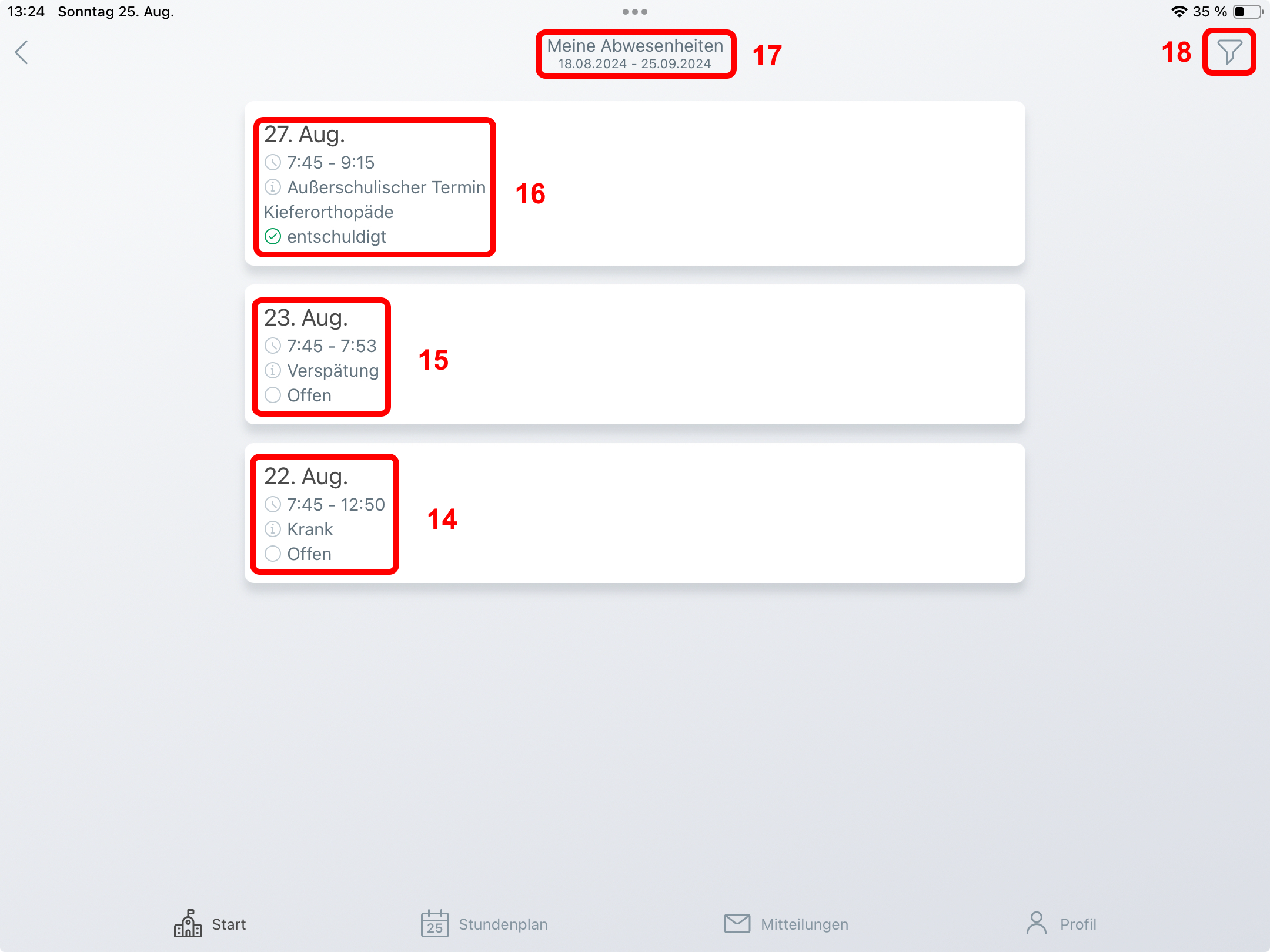
Standardmäßig werden in dieser Übersicht nicht die Fehlstunden des gesamten Schuljahres angezeigt. Der Zeitraum, auf den sich die Übersicht bezieht, wird oben in der Mitte angegeben [17]. Um den dargestellten Zeitraum anzupassen, ist das Filter-Symbol oben rechts auszuwählen [18]. Auf dem dann folgenden Bildschirm besteht dann die Möglichkeit, sich z.B. die Fehlstunden des gesamten Schuljahres anzeigen zu lassen [19]. Auch kann hier eingestellt werden, dass nur unentschuldigte Fehlstunden in der Übersicht erscheinen [20].
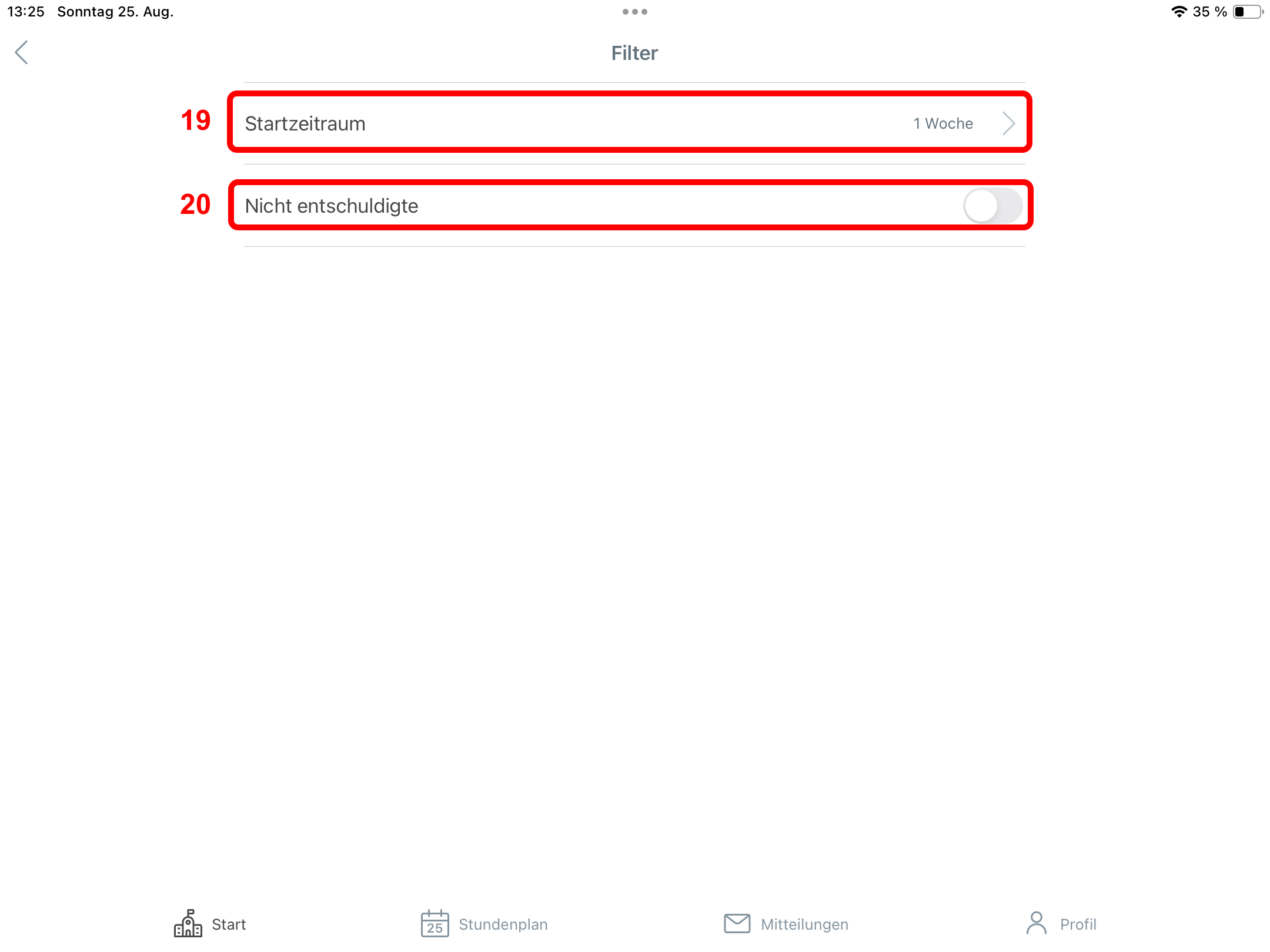
4) WebUntis unter Windows
Der Stundenplan und die Fehlzeiten lassen sich auch auf jedem Windows-PC über den Internet-Explorer unter der Adresse https://webuntis.com abrufen. Auch hier sucht man auf der Startseite zunächst die Gesamtschule Geldern [21] und gibt auf der folgenden Seite seine Zugangsdaten ein [22].
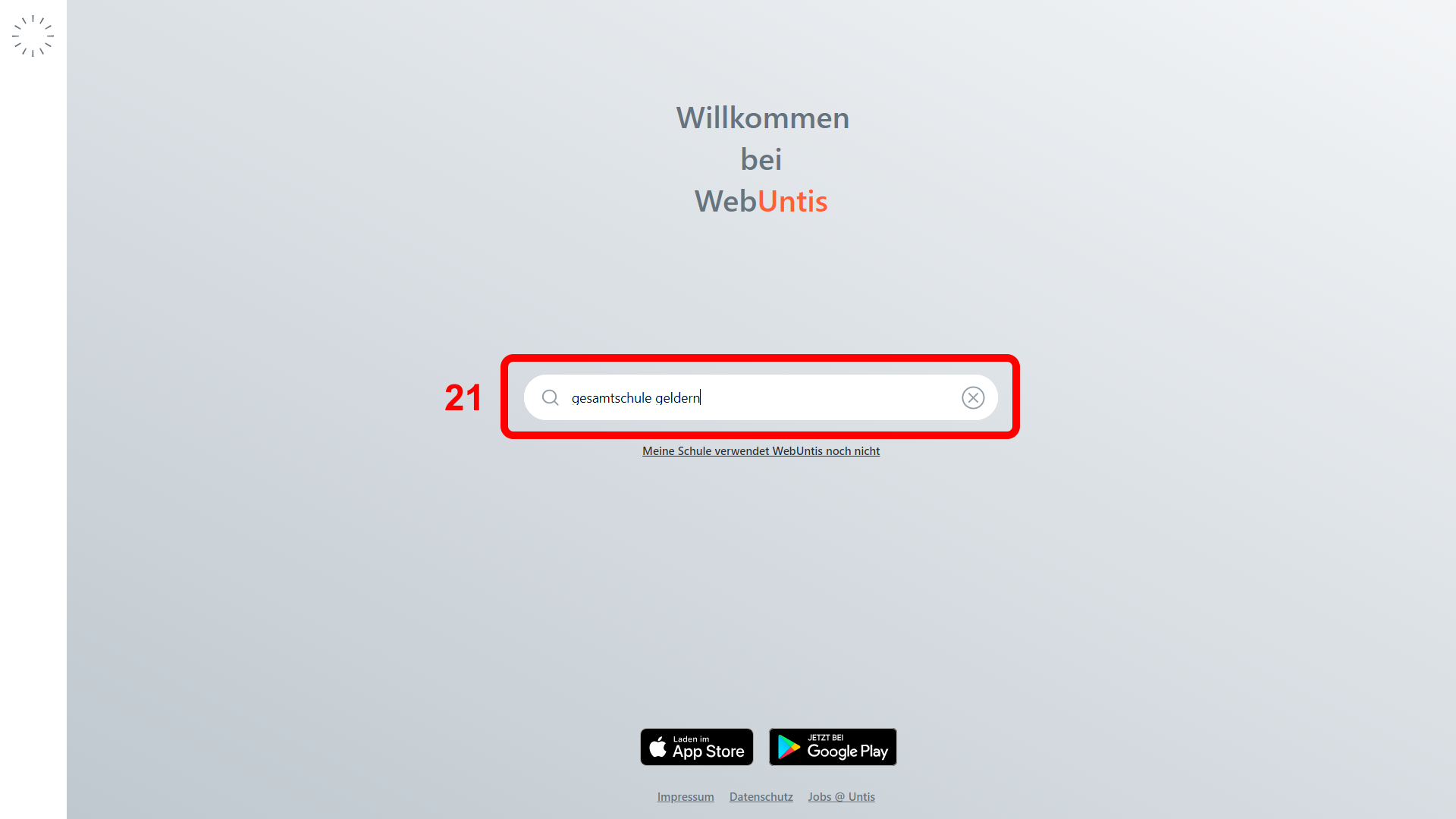
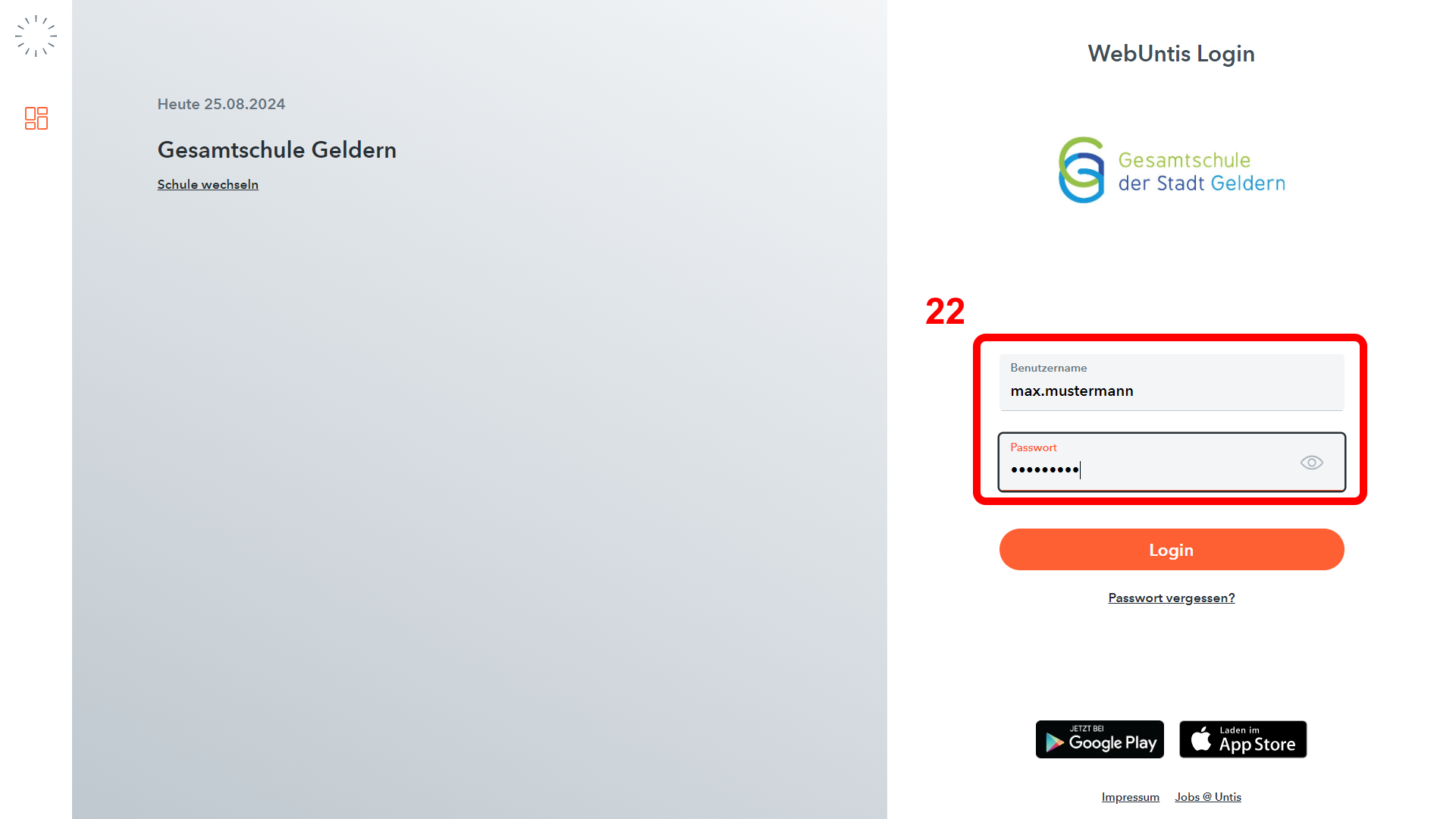
Im nächsten Bildschirm lassen sich über das Menü auf der linken Seite die gewünschten Informationen abrufen:
-
unter Übersicht werden die verschiedenen Informationen komprimiert dargestellt [23];
-
unter Stundenplan lassen sich Vertretungen, Ausfälle und Raumwechsel sowie eingetragene Informationen der Lehrkraft abrufen [24];
-
unter Abwesenheiten lassen sich die Fehlzeiten überprüfen [25];
-
unter Hausaufgaben werden alle zu erledigenden Aufgaben inklusive der gesetzten Frist angezeigt [26].